计算机屏幕的宽高比在一些有趣的地方。 CRT PC显示器通常使用4:3的宽高比。这意味着屏幕的宽度每隔四个单位高三个单元。就像素分辨率而言,常见的4:3分辨率为320×240、640×480、800×600和1024×768。
随着LCD平板屏幕的兴起,16:9宽屏格式已成为一种标准。这与1280×720和1920×1080等高清分辨率相吻合。

近年来,一种新的计算机显示格式,称为超宽屏。这些屏幕的长宽比为21:9,因此非常适合生产力,观看变形视频和玩沉浸式游戏。
不幸的是,许多较早的游戏都不支持21:9的长宽比。 。即使某些具有超宽屏选项的游戏也无法正确缩放其界面。因此,如果您尝试在21:9的屏幕上播放它们,则最终会在显示屏的两侧出现黑色大条。
好消息是,您可以使用一个名为完美的宽屏 的软件来为其中一些最受欢迎的视频游戏添加21:9支持。
使用FlawlessWidescreen
第一个订单或业务是下载 Flawless宽屏并安装它。
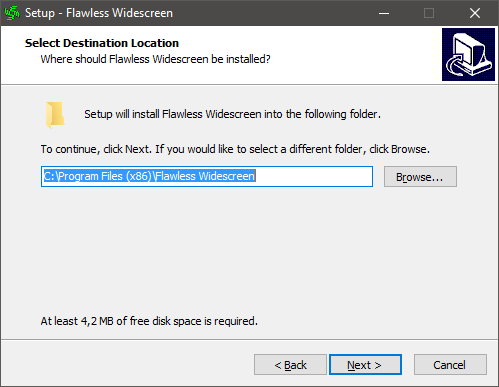
首次运行该程序后,系统会要求您进行一些初始设置。如果您说“ 是”,则可以查看该程序的基本设置,但大多数人可能不必对此感到困惑。
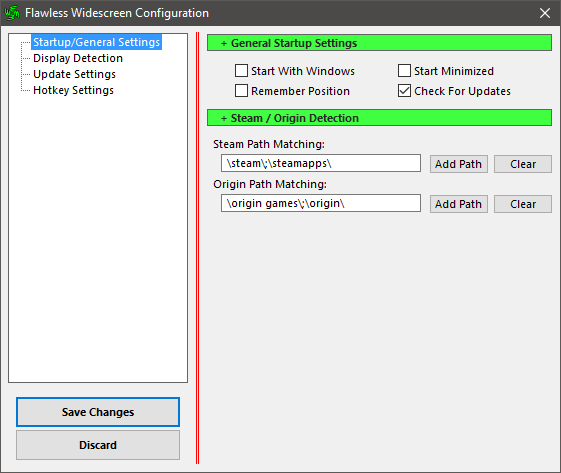
在程序正常运行后,您将在左侧窗格中看到两个主文件夹– 已安装和可用。
在可用插件下,您将找到FWS当前支持的所有游戏。在本演示中,我们将使用被低估的阿玛鲁王国 作为示例。因此,我们找到了游戏,然后单击它。
这将安装插件。某些游戏提供其他设置。在这种情况下,您可以调整视场。
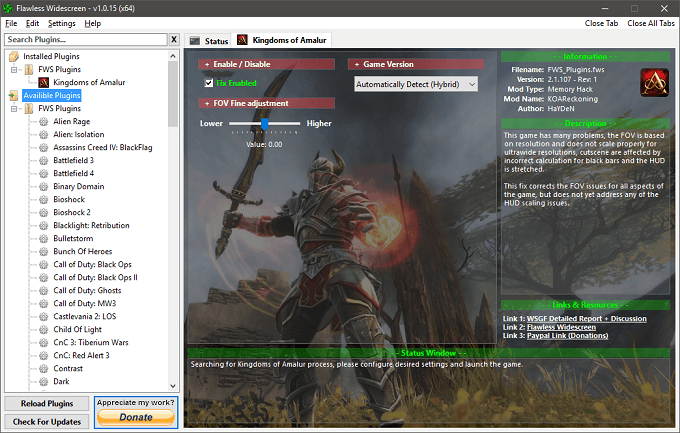
我们已经准备好启动游戏,FWS将检测到启动并自动注入补丁。因此,我们开始游戏并根据原始屏幕设置调整分辨率。
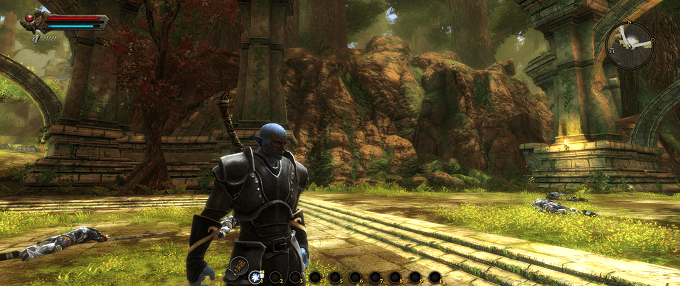
中提琴!一切似乎都按预期进行。对于Amalur,如果没有补丁,许多UI元素将无法正确显示。在其他游戏中,此修复程序可能还会添加以前缺乏的21:9分辨率支持。
一直在增加更多的游戏修复程序,因此请考虑向开发人员投入一些钱!
更广阔的视野
一旦您以超宽分辨率进行游戏,就很难回到虚拟世界中狭窄的16:9窗口。但是,您应该牢记一些要点。
首先,该软件会修改您的游戏,这可能会给某些多人游戏采取任何反作弊措施带来麻烦。如果不确定,您可能必须询问开发人员或游戏社区是否“无瑕的宽屏”会邀请禁令。
其次,您的游戏在超宽分辨率下的表现可能会很奇怪。具体来说,它看起来像鱼眼效果已应用于图片。在这种情况下,您可能需要在游戏自己的设置中调整视野或FOV,直到感觉到走动更自然为止。通常这只是第一人称游戏中的一个问题。
除此之外,您应该一切顺利!